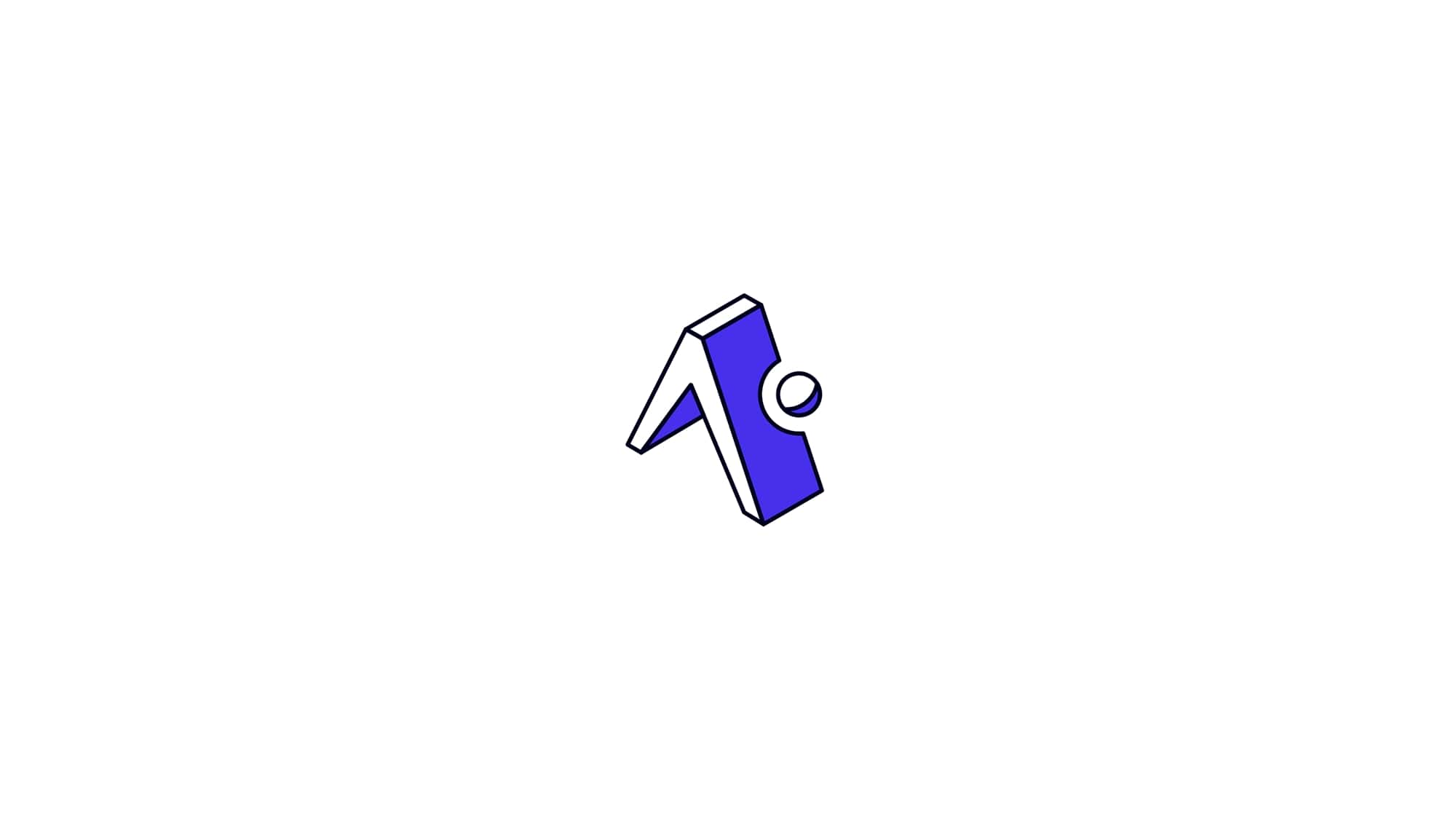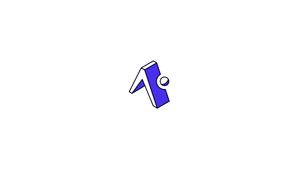Introduzione
Expo è un framework e una piattaforma per applicazioni React universali. È un insieme di strumenti e servizi costruiti attorno a React Native e piattaforme native che ti aiutano a sviluppare, costruire, distribuire e iterare rapidamente su iOS, Android e app Web dalla stessa base di codice JavaScript / TypeScript.
Leggere questo articolo per maggiori informazioni riguardo Expo: Cosa è il framework Expo (Guida introduttiva flussi di lavoro).
Prerequisiti
Per il completamento di questo tutorial avrai bisogno di NPM installato sul tuo computer:
- Come installare Node.js e NPM su Ubuntu 20.04 LTS
- Come installare Node.js e NPM su Ubuntu 18.04 LTS
- Come installare Node.js e NPM su CentOS 8 Linux
- Come installare Node.js e NPM su Debian 10
Avrai bisogno anche di Git correttamente installato e configurato:
- Come installare Git su Ubuntu 20.04 LTS
- Come installare Git su CentOS 8 Linux
- Come installare Git su Debian 10
Installare Expo
Esistono due strumenti necessari per sviluppare app con Expo: uno strumento di sviluppo locale e un client mobile per aprire l'app.
Se hai già esperienza con gli strumenti React e JavaScript e vuoi immergerti e capire le cose mentre procedi, questo è il modo più rapido per iniziare.
Strumento di sviluppo locale: CLI di Expo
Expo CLI è uno strumento per lo sviluppo di app con Expo. Oltre all'interfaccia a riga di comando (CLI) ha anche un'interfaccia utente grafica (GUI) basata sul Web che si apre nel browser Web quando si avvia il progetto: è possibile utilizzarlo se non si ha ancora familiarità con l'utilizzo terminale o preferiscono semplicemente le GUI, entrambe hanno funzionalità simili.
Installare Expo CLI
Ti consigliamo di installare Expo CLI a livello globale, puoi farlo eseguendo il comando seguente:
npm install -g expo-cliVerificare che l'installazione abbia avuto esito positivo eseguendo expo whoami. Non sei ancora loggato, quindi vedrai "Not logged in". Puoi creare un account eseguendo, expo register se lo desideri, o se ne hai già uno, esegui expo login, ma per iniziare non hai nemmeno bisogno di un account.
Installare Watchman (opzionale)
Alcuni utenti macOS riscontrano problemi se non dispongono di Watchman installato sul proprio computer, quindi se si utilizza un Mac si consiglia di installarlo. Scarica e installa Watchman.
Watchman monitora i file e i record quando cambiano, è utilizzato internamente da React Native.
App mobile: client Expo per iOS e Android
Il client Expo è lo strumento che utilizzerai per gestire i tuoi progetti mentre li stai sviluppando. Quando offri il tuo progetto con l'interfaccia della riga di comando di Expo, viene generato un URL di sviluppo che puoi aprire nel client Expo per visualizzare l'anteprima della tua app.
Versioni del sistema operativo richieste: la versione minima di Android è Lollipop (5) e la versione minima di iOS è iOS 10.0. Al termine dell'installazione del client Expo, aprirlo. Se hai creato un account con expo-cli, puoi accedere qui nella scheda "Profile". Ciò renderà più semplice l'apertura di progetti nel client quando li hai aperti in fase di sviluppo: verranno visualizzati automaticamente nella scheda "Projects" dell'app client.Eseguire il client Expo sul computer
Il modo più rapido per iniziare è eseguire il client Expo sul tuo dispositivo iOS o Android fisico. Se a un certo punto desideri installare un simulatore o un emulatore per eseguire l'app direttamente sul tuo computer, puoi trovare le istruzioni del simulatore iOS qui e le istruzioni dell'emulatore Android qui. Il simulatore iOS funziona solo su macOS, gli emulatori Android funzionano su tutti i principali sistemi operativi.
Conclusione
In questo tutorial abbiamo visto come installare il client Expo.
Qui puoi trovare tutti gli articoli dedicati ad Expo: